Windows 컴퓨터에서 USB 포트를 비활성화하는 몇 가지 간단한 방법 요약

BIOS에서 USB 포트 잠금을 해제하는 것은 어렵지 않습니다. 하지만 컴퓨터 USB 포트를 잠그는 방법은 무엇일까요? Quantrimang.com에서 확인해 보세요!
Google Sheets는 Google의 강력하고 배우기 쉬운 클라우드 기반 스프레드시트 애플리케이션입니다. 스프레드시트는 스프레드시트 시장에서 Microsoft Excel과 경쟁하지만 기능의 폭이나 깊이가 동일하지 않습니다.
Google Sheets, Google Docs 및 Google Slides는 모두 Google에서 무료로 제공하는 웹 기반 오피스 제품군의 일부입니다. 이러한 애플리케이션은 Google 드라이브, Google 파일 저장소 및 동기화 서비스와 통합됩니다.
일상적인 스프레드시트 작업 중 하나는 서로 다른 열의 정보를 비교하는 것입니다. Sheets는 이러한 종류의 비교를 수행할 수 있는 것 이상입니다.
이 사용 방법 문서에서는 Google 스프레드시트의 열 간에 데이터를 비교하는 방법을 보여주고 Microsoft Excel에서 동일한 작업을 수행하는 한 가지 접근 방식도 설명합니다. 전환을 고려하고 있고 비슷한 기능이 있는지 우려되는 Excel 사용자라면 이 문서를 통해 걱정을 덜 수 있습니다. 스프레드시트로 작업을 완료할 수 있습니다.
Google 스프레드시트 열 비교
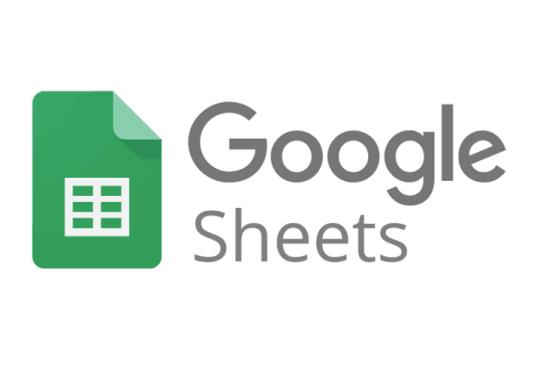
Google Sheets에서 두 열 비교
스프레드시트에서 열을 비교하는 간단한 방법 중 하나는 수식을 사용하는 것입니다. 열 A와 열 B라는 두 개의 데이터 열이 있다고 가정해 보겠습니다. 열을 비교하고 차이점을 기록하려면 수식을 사용할 수 있습니다.
IF 수식은 시트(및 Excel)의 강력한 도구입니다. IF 문에는 세 가지 인수가 있습니다.
첫 번째 인수는 수행할 테스트이고, 두 번째 인수는 테스트가 참이 아닌 경우 반환할 결과이며 , 세 번째 인수는 테스트가 참인 경우 반환할 결과입니다 . 이것은 상당히 이해하기 쉽지만 수식에서 읽기는 어려우므로 단계별로 살펴보겠습니다.
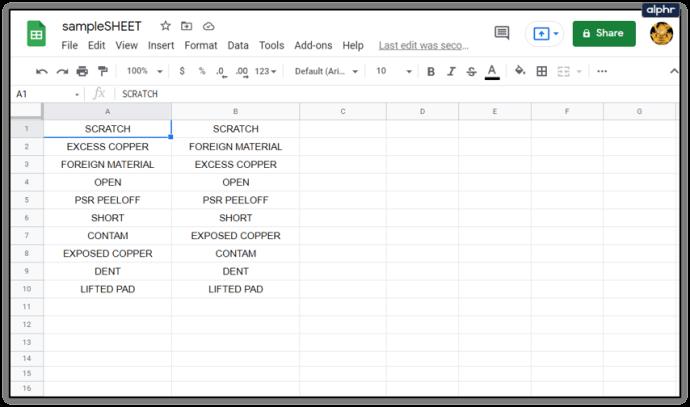
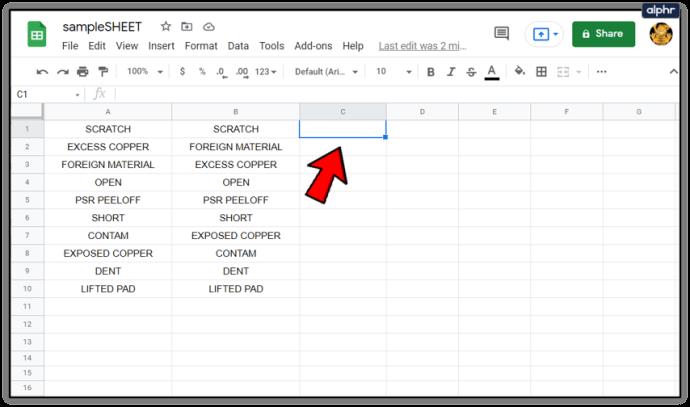
=if(A1=B1,"","Mismatch")셀 C1에 붙여넣습니다 . 논리는 다음과 같습니다. A1과 B1이 같으면(즉, A1=B1) 수식은 빈 문자열을 반환하고, 같지 않으면(A1이 B1과 같지 않음) 수식은 "불일치"를 반환 합니다 .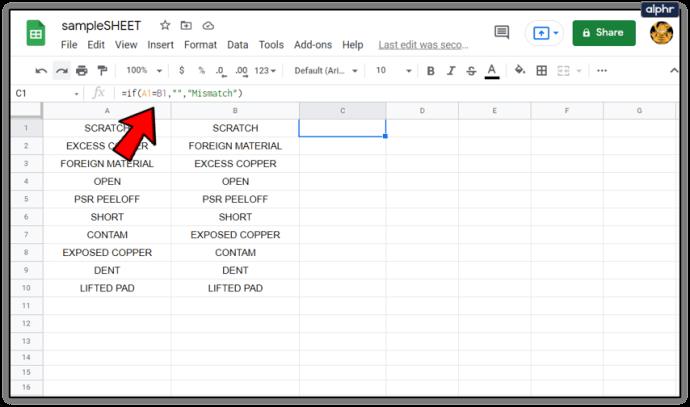
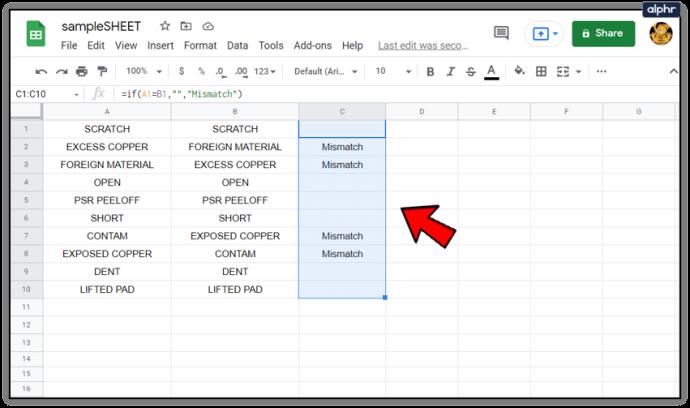
이제 A와 B가 동일하지 않은 각 행에 대해 C열에는 "Mismatch"라는 단어가 포함됩니다. 빈 셀이 표시되면 수식이 일치하는 열을 나타내는 아무 것도 반환하지 않은 것입니다.
다중 열 데이터 비교
두 열 사이의 데이터를 비교하는 것은 훌륭하고 유용합니다. 하지만 여러 데이터 열이 있고 비교를 수행해야 하는 경우에는 어떻게 해야 할까요? 스프레드시트에서도 ARRAYFORMULA라는 함수를 사용하여 처리할 수 있습니다. 이것은 상당히 발전된 공식이며 작동 방식에 대해 잡초에 깊이 들어가지 않을 것이지만 다중 열 데이터 비교를 수행할 수 있습니다.
스프레드시트 및 기타 스프레드시트에서 배열 수식을 사용하여 소계 값의 열 또는 행을 셀 행에 배치하여 계산하거나 단일 셀에서 단일 값을 계산할 수 있습니다.
두 개의 데이터 세트가 있다고 가정해 보겠습니다. 각 데이터 세트에는 색인 값이 있습니다. 부품 번호 또는 일련 번호일 수 있습니다. 또한 각 인덱스 값(제품 색상 또는 보유 수량)과 관련된 두 개의 데이터 열이 있습니다. 이러한 데이터 세트 중 하나는 다음과 같습니다.
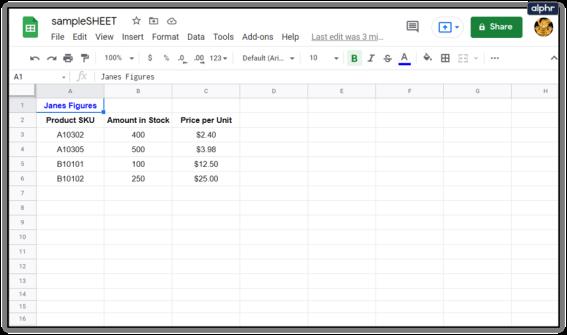
제인의 데이터가 있습니다. 그러나 Bob은 동일한 정보 집합에 대한 자신의 수치를 보냈고 우리는 두 데이터 집합 간에 약간의 차이가 있을 수 있다고 의심합니다. (이 예에서는 차이점을 시각적으로 쉽게 식별할 수 있지만 수천 개의 항목이 있는 스프레드시트를 가정합니다.) Jane과 Bob의 그림을 나란히 보려면 아래를 참조하십시오.
Jane과 Bob이 보고한 단위당 가격 수치가 같은지 확인하려면 ARRAYFORMULA를 사용하면 됩니다. 차이점을 보고하고 I3 셀부터 인쇄하기를 원하므로 I3에 다음 수식을 입력합니다.
=ArrayFormula(SORT(if(countifs(E3:E&G3:G,A3:A&C3:C)=0,A3:C,)))
그 결과 다음과 같은 다중 열 비교가 생성됩니다.

이제 우리는 SKU A10305에 차이가 있음을 알 수 있으며 누가 올바른 정보를 가지고 있고 누가 오류가 있는지 파악할 수 있습니다.
Power Tools를 사용하여 열 비교
또 다른 접근 방식은 Google 스프레드시트용 애드온 팩 중 하나에서 비교 도구를 사용하는 것입니다. 하나의 도구는 Google 스프레드시트의 기능을 확장하는 매우 유용한 애드온 모음인 ' Power Tools' 로 알려져 있습니다 . 이는 기본 기능을 크게 확장하고 스프레드시트를 만드는 데 많은 작업을 수행하는 많은 도구 중 하나입니다.
무기한으로 무료였던 Power Tools는 이제 무료 평가판 기간이 끝나면 구독이 필요합니다. Power Tools는 연간 $29.95 또는 평생 구독의 경우 $89.95로 대량의 스프레드시트 사용자를 위한 가격의 가치가 있다고 말하고 싶습니다.
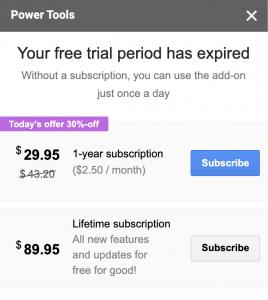
Power Tools에는 많은 강력한 기능이 있지만 여기서는 열 비교 방법만 살펴보겠습니다.
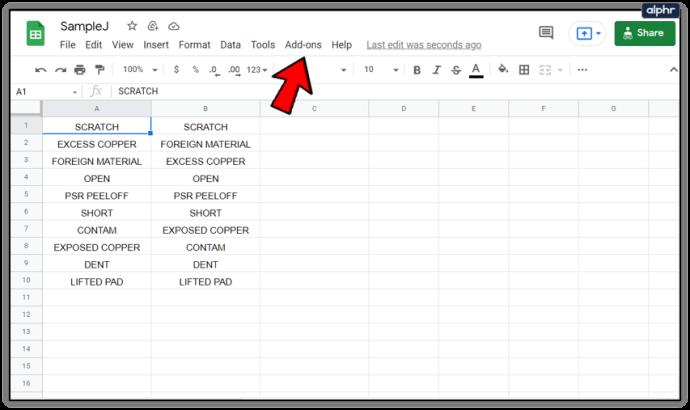
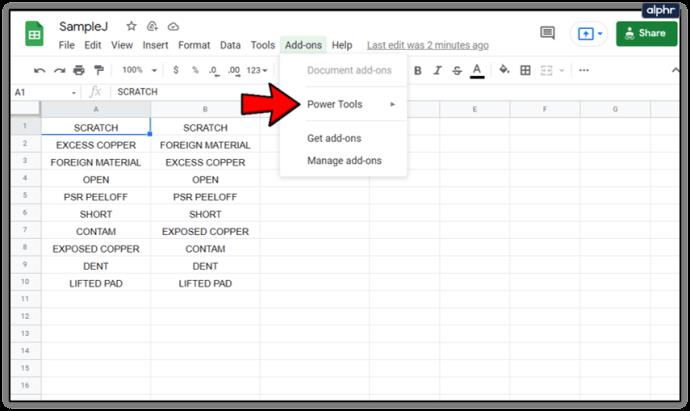
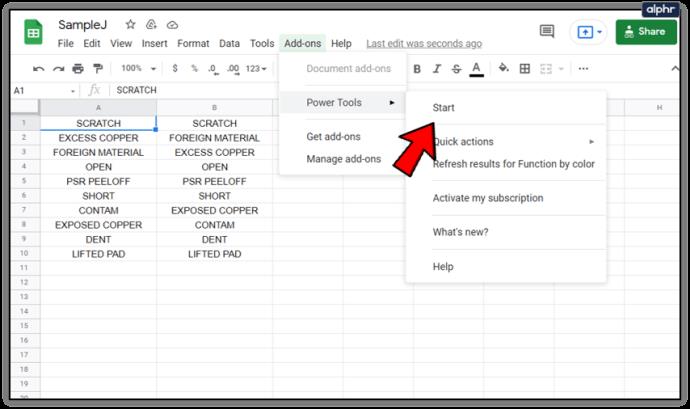
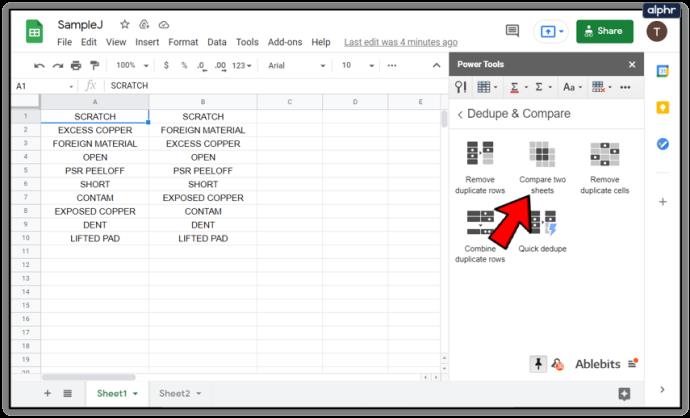
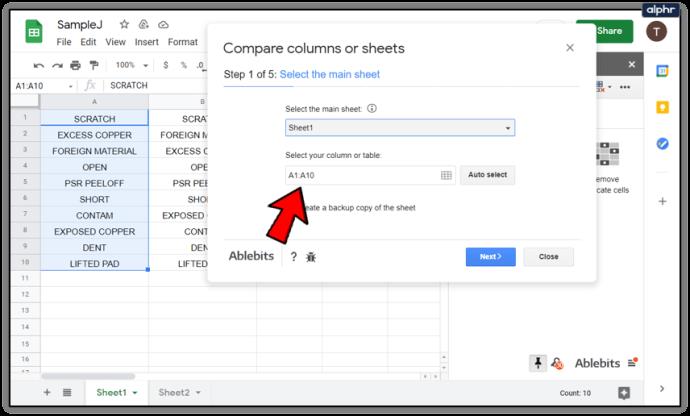

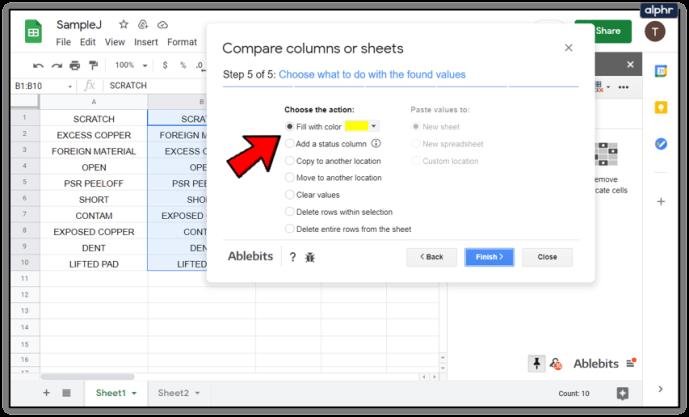
텍스트 또는 스프레드시트 간의 차이점을 비교하는 빠른 방법
수식을 작성하거나 추가 기능을 사용하는 번거로움을 원하지 않고 두 문서 사이의 값이나 텍스트를 빠르게 비교하려는 경우 무거운 작업을 자동으로 수행하는 무료 온라인 도구가 있습니다. 그것은 Diffchecker라고 불리며 잘 작동하는 것 같습니다. Google 문서 포럼에서 사용하는 것이 좋습니다.
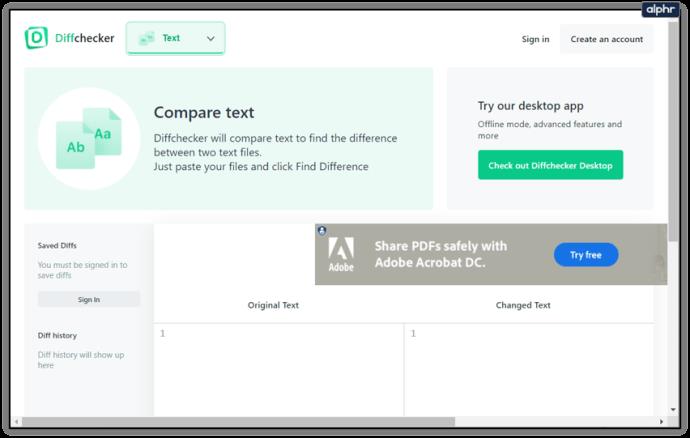
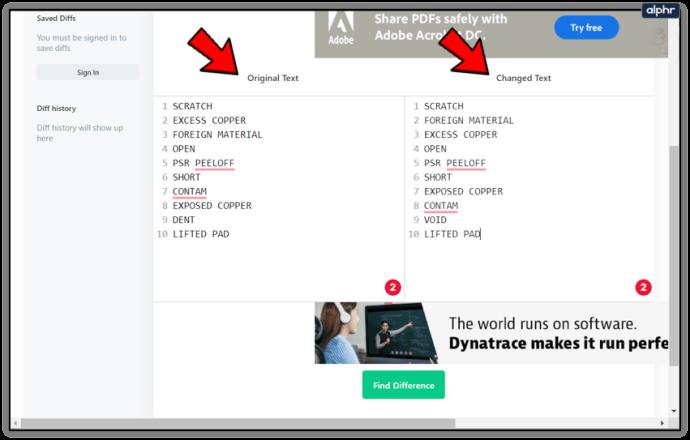
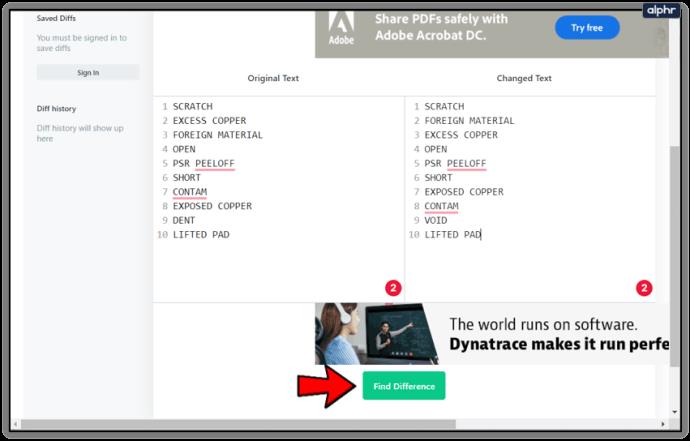
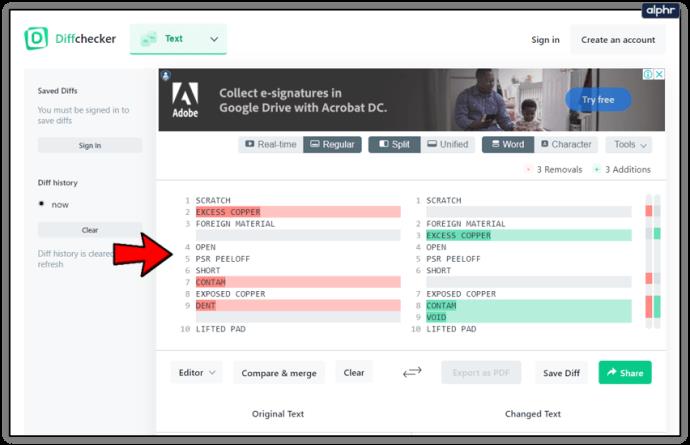
Diffchecker는 열을 구분하려고 하고 결과만 필요한 경우에 유용합니다.
그렇다면 Excel을 사용하는 경우 해당 도구를 사용하여 열을 비교할 수 있습니까? 물론 가능합니다!
Microsoft Excel에서 두 열 비교
하려는 작업에 따라 Google 스프레드시트와 Microsoft Excel 사이를 전환합니다. 스프레드시트는 매우 훌륭하지만 Excel만큼 기능이 많지 않아 일부 핵심 영역에서 부족합니다.
Excel에서 중복 열을 비교하는 방법 1:
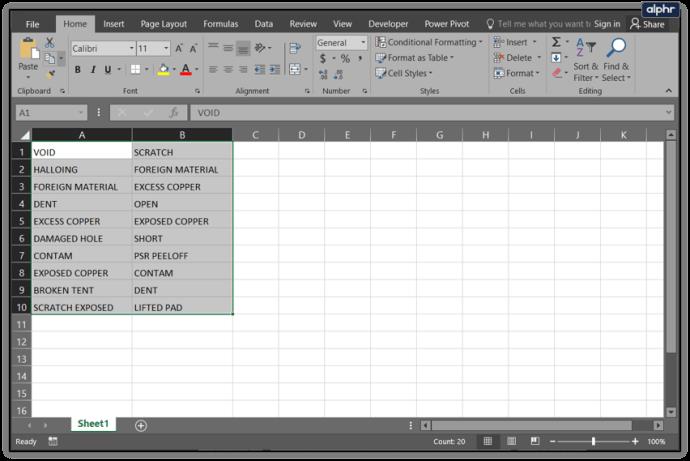
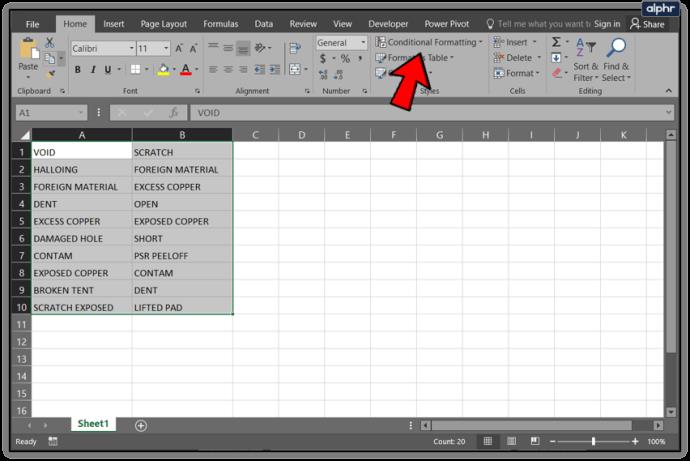
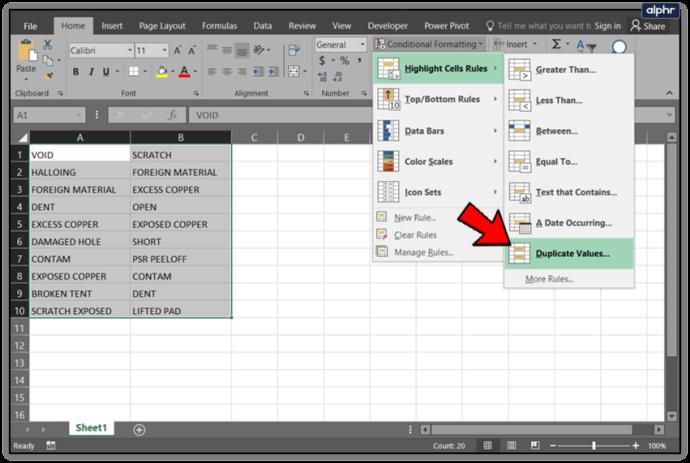
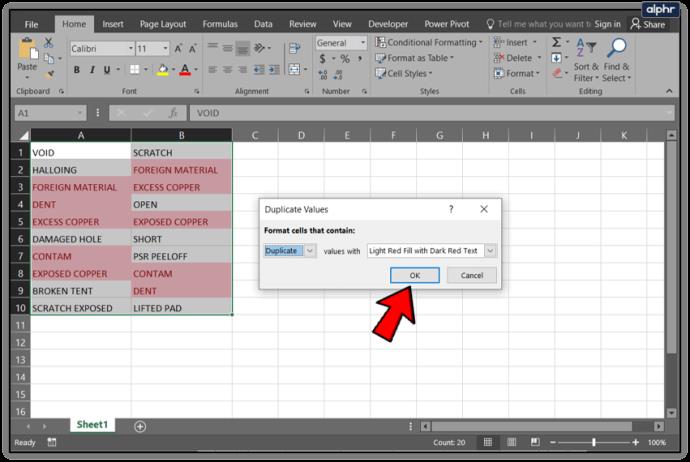
Excel에서 열의 차이점을 비교하는 방법 2:
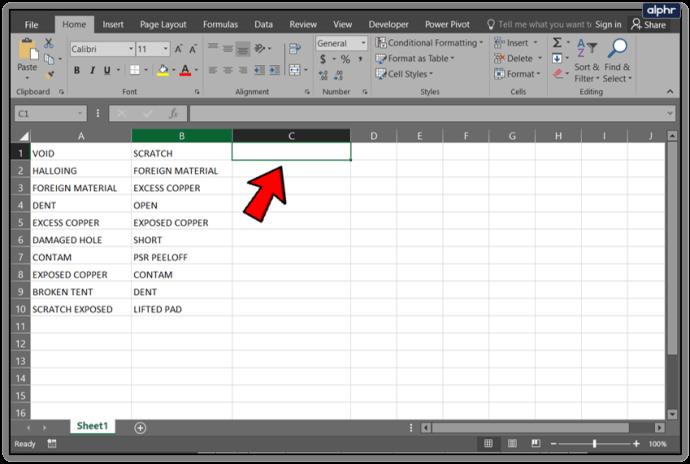
=IF(COUNTIF($A:$A,$B1)=0,"No match in A","")수식 입력줄에 붙여넣습니다 .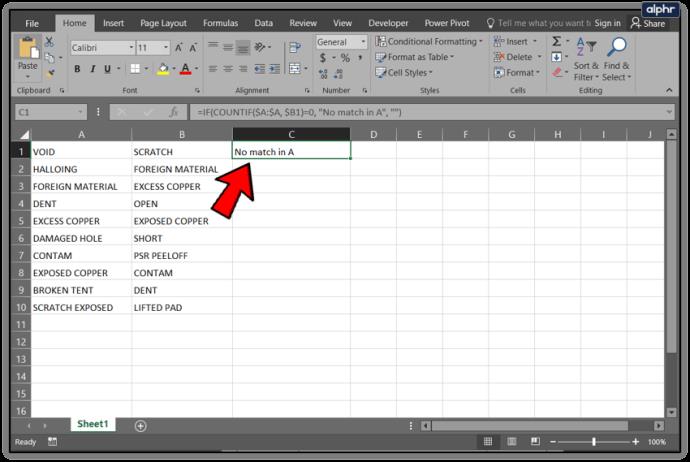
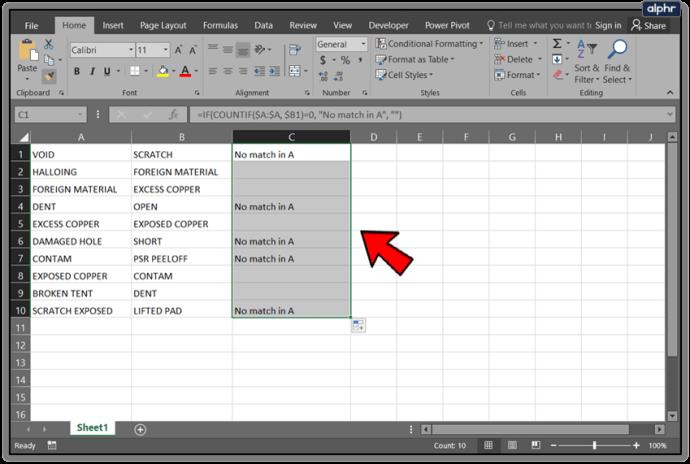
해당 행에 'A에 일치하는 항목 없음'이라는 레이블이 있어야 하므로 차이가 있는 셀을 볼 수 있습니다. 물론 원하는 대로 수정할 수 있습니다. 그에 따라 열 문자 또는 둘을 비교하는 순서를 변경할 수도 있습니다.
BIOS에서 USB 포트 잠금을 해제하는 것은 어렵지 않습니다. 하지만 컴퓨터 USB 포트를 잠그는 방법은 무엇일까요? Quantrimang.com에서 확인해 보세요!
잘못된 시스템 구성 정보는 Windows 10 시스템에서 흔히 발생하는 버그 확인 오류입니다. 이 문제를 해결하는 몇 가지 해결책을 살펴보겠습니다.
Windows 11의 돋보기 반전 기능을 사용하면 특히 빛에 민감한 사용자의 경우 텍스트의 가독성을 향상시킬 수 있습니다.
직접 PC 시스템을 조립하고 고속 RAM에 투자하기로 했다면, RAM이 광고된 속도로 작동할 수 있는지 어떻게 확인할 수 있을까요?
Windows에는 기본적으로 보안이 설정되어 있지 않으므로, 일부 기본 설정을 변경해야 합니다.
동적 DNS(DDNS 또는 DynDNS라고도 함)는 인터넷 도메인 이름을 동적 IP 주소를 사용하는 컴퓨터에 매핑하는 서비스입니다. 대부분의 컴퓨터는 DHCP를 통해 라우터에 연결되는데, 이는 라우터가 컴퓨터에 IP 주소를 무작위로 할당한다는 것을 의미합니다.
임시 파일, 오래된 백업, 중복 데이터, 사용하지 않는 앱 등 개인 파일을 건드리지 않고도 공간을 확보할 수 있는 방법은 많습니다.
특수 프로그램을 사용하여 파일의 MD5 및 SHA1 코드를 검사하여 파일에 오류가 있는지 확인해 보겠습니다. MD5 검사 소프트웨어인 HashCalc는 MD5 및 SHA1 코드를 검사하는 데 매우 유용한 도구 중 하나입니다.
모니터라고 하면 PC나 노트북에 연결된 모니터를 떠올리실 수 있습니다. 하지만 실제로 모니터는 다른 여러 기기와도 호환될 수 있습니다.
파일 탐색기에서 드라이브에 자물쇠 아이콘이 있는 이유가 궁금하신가요? 이 글에서는 자물쇠 아이콘의 의미와 Windows 10에서 드라이브의 자물쇠 아이콘을 제거하는 방법을 설명합니다.
숫자 서식은 숫자가 표시되는 방식을 결정하며, 여기에는 소수점 구분 기호(마침표나 쉼표 등)와 천 단위 구분 기호 선택이 포함됩니다. Windows 11에서 숫자 서식을 변경하는 방법은 다음과 같습니다.
누군가가 허가 없이 귀하의 컴퓨터에 접근하여 사용하고 있다고 의심되는 경우, 아래의 몇 가지 요령을 적용하여 컴퓨터의 켜짐/꺼짐 기록을 확인하고, 컴퓨터에서 최근 활동을 보고 이를 확인하고 재확인할 수 있습니다.
USB 장치는 일상생활에 없어서는 안 될 필수품이 되었으며, 이를 통해 다양한 필수 하드웨어를 PC에 연결할 수 있습니다.
Windows 저장소 감지는 임시 파일을 효율적으로 삭제하지만 일부 유형의 데이터는 영구적이며 계속 누적됩니다.
예상보다 결과가 느리다면, ISP를 너무 성급히 비난하지 마세요. 테스트를 실시할 때 실수가 있으면 결과가 왜곡될 수 있습니다.













